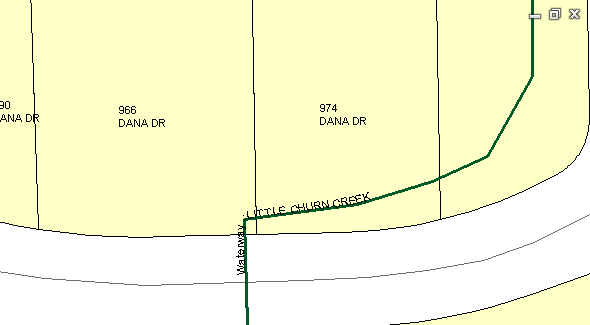如同在註解樣板中一樣,您可以將靜態文字加入至小溪標示。再次使用 Concat 函數。
在此練習中,您將使用 Concat 將靜態文字「Waterway:」加入至小溪標示。
註:
此練習使用您在〈練習 3:沿曲線顯示文字〉中編輯的地圖。
將靜態文字加入至標示的步驟
- 選取「Creeks」圖層,然後按一下「型式」。
- 在「型式編輯器」中,按一下視窗下半部分中的「圖徵標示」下的儲存格。
- 在「設定標示型式」對話方塊中,為「要顯示的性質」選取「使用表示式」。
- 在「建立/修改表示式」視窗中,刪除目前的表示式。
- 按一下「文字函數」,然後選取 Concat。
- 選取第一個性質項目並用文字 'Waterway: ' 將其取代。
加入靜態文字項目時,要用單引號將其括住。若要在靜態文字和後面的性質之間加一個空格,請將空格放在右單引號內。
- 選取第二個項目 ([文字性質]),然後按一下「輸入性質」。按一下「性質」並選取文字性質「NAME」。
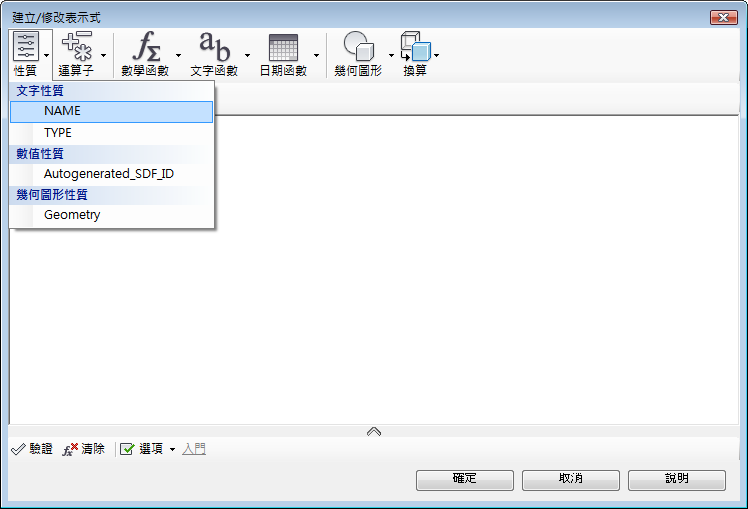
用 NAME 取代第二個性質預留位置。
- 刪除內部的方括號和省略號,以及最後的逗號。
現在,表示式顯示如下:
CONCAT ( 'Waterway: ' , NAME )
- 在「建立/修改表示式」視窗和「設定標示型式」對話方塊中分別按一下「確定」,然後關閉「型式編輯器」。